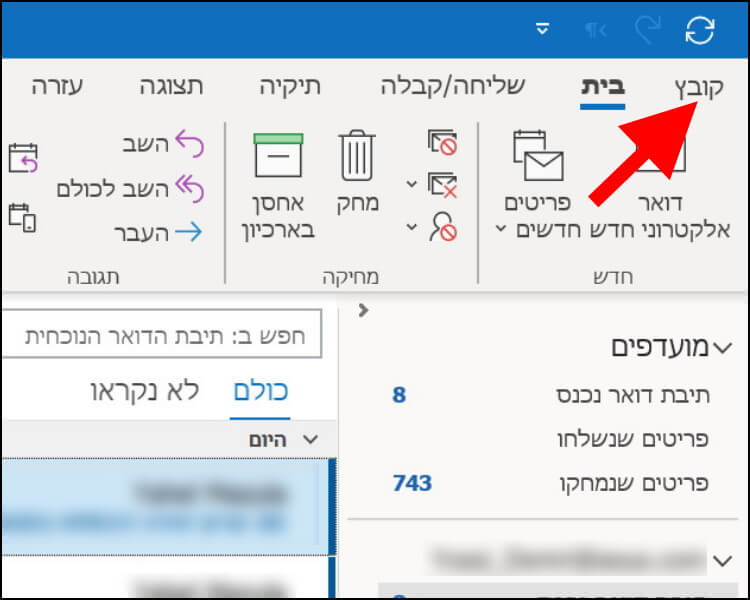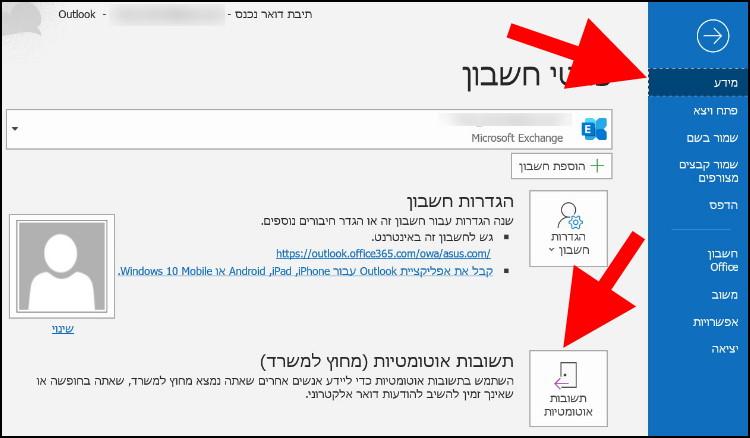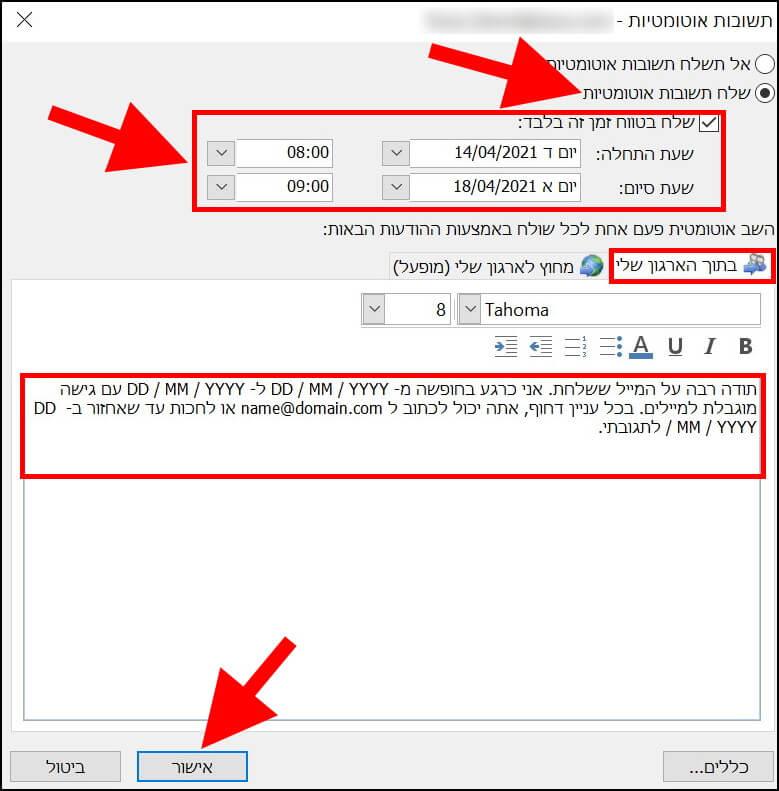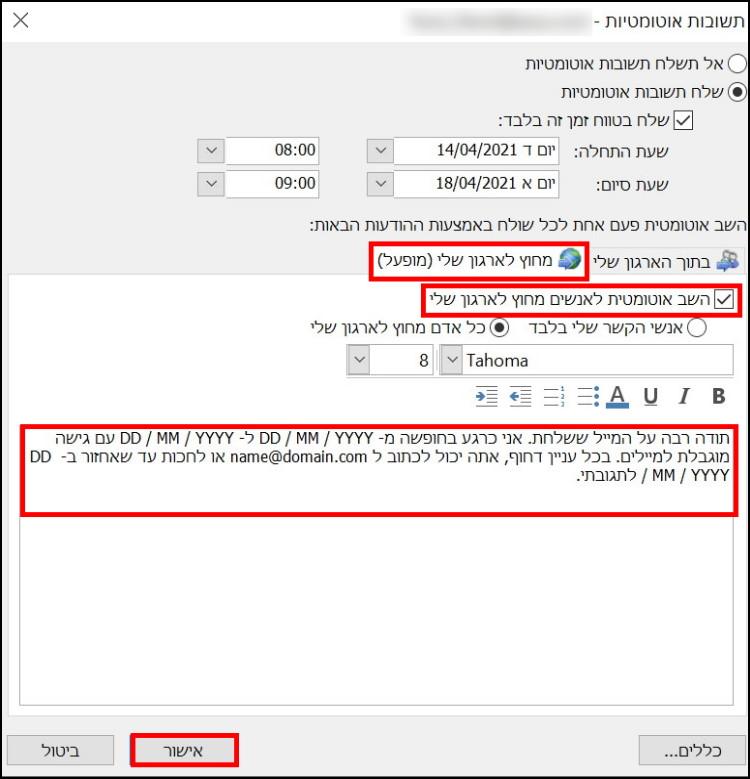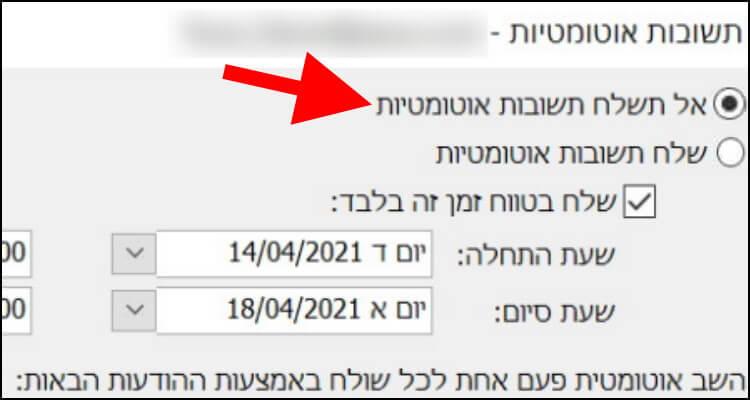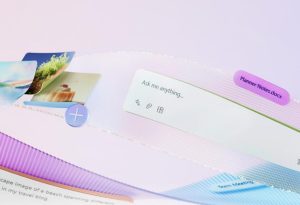באמצעות התכונה 'תשובות אוטומטיות', תוכלו להזין במערכת את ההודעה שתישלח אוטומטית, ולהגדיר את התאריכים והשעות שבהם היא תישלח.
איך שולחים תשובות אוטומטיות ב- Outlook
אז רגע לפני שאתם יוצאים מהמשרד ולוקחים חופשה מתיבת המייל שלכם, אנו ממליצים להגדיר הודעה שתישלח אוטומטית לכל השותפים והחברים מהעבודה שיישלחו לכם מיילים בימים שבהם לא תהיו במשרד או זמינים במייל. כך תעשו זאת:
1. בחלון הראשי בתוכנת ה- Outlook, לחצו על האפשרות 'קובץ' שמופיעה בתפריט שנמצא בחלק העליון של המסך.
2. לחצו על האפשרות 'מידע' שנמצאת בתפריט בצד ימין של החלון –> לאחר מכן, לחצו על 'תשובות אוטומטיות'.
3. בחלון 'תשובות אוטומטיות' ,בצעו את הפעולות הבאות:
א. סמנו את האפשרות 'שלח תשובות אוטומטיות'.
ב. סמנו V ב- 'שלח בטווח זמן זה בלבד:' ולאחר מכן הגדירו את התאריך ושעת ההתחלה שבהם תישלח ההודעה ואת התאריך ושעת הסיום שבהם היא תפסיק להישלח.
ג. לחצו על לשונית 'בתוך הארגון שלי'. כך יקבלו את ההודעה רק אנשים שנמצאים בתוך הארגון או החברה שלכם. בהמשך המדריך, נפרט איך לשלוח את ההודעה גם לאנשים שנמצאים מחוץ לארגון.
ד. בחלונית ההודעה, הקלידו את ההודעה שאתם מעוניינים לשלוח אוטומטית. מומלץ לרשום הודעה קצרה וקולעת הכוללת את הסיבה שבגללה אתם נעדרים מהעבודה ואת התאריכים שבהם תהיו מחוץ למשרד.
ה. לחצו על 'אישור'.
אם אתם מעוניינים לשלוח תשובה אוטומטית גם לאנשים שנמצאים מחוץ לארגון שלכם, בחלון 'תשובות אוטומטיות' לחצו על לשונית 'מחוץ לארגון שלי (מופעל)'. לאחר מכן, סמנו את האפשרות 'השב אוטומטית לאנשים מחוץ לארגון שלי'.
בחלונית ההודעה, הקלידו את ההודעה שתישלח אוטומטית לכל מי ששולח מייל מחוץ לארגון שלכם. ניתן לשלוח הודעה שונה מזו שתישלח לאנשים בתוך הארגון.
לאחר מכן לחצו על 'אישור'.
כעת, כל מי שיישלח לכם מייל בתאריכים שהגדרתם, יקבל בחזרה למייל שלו את התשובה האוטומטית שלכם. התשובה האוטומטית תפסיק להישלח בתאריך והשעה שהגדרתם לסיום.
אם חזרתם לעבודה מוקדם מהצפוי, תוכלו לבטל את התשובות האוטומטיות ידנית על ידי חזרה לחלון 'תשובות אוטומטיות' וסימון האפשרות 'אל תשלח תשובות אוטומטיות'.
מדריך וידאו להגדרת הודעת "מחוץ למשרד" באאוטלוק
כעת, אאוטלוק תפסיק לשלוח תשובות אוטומטיות.